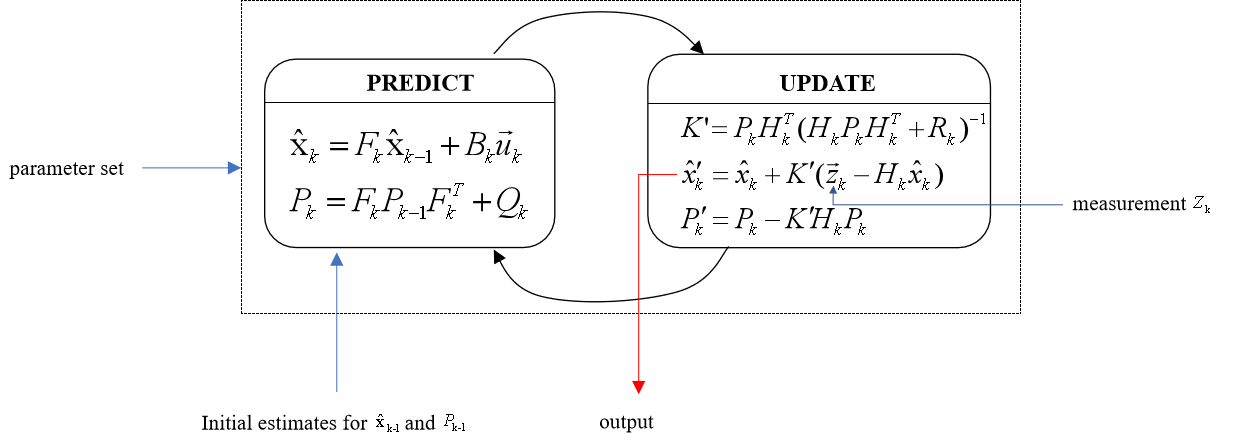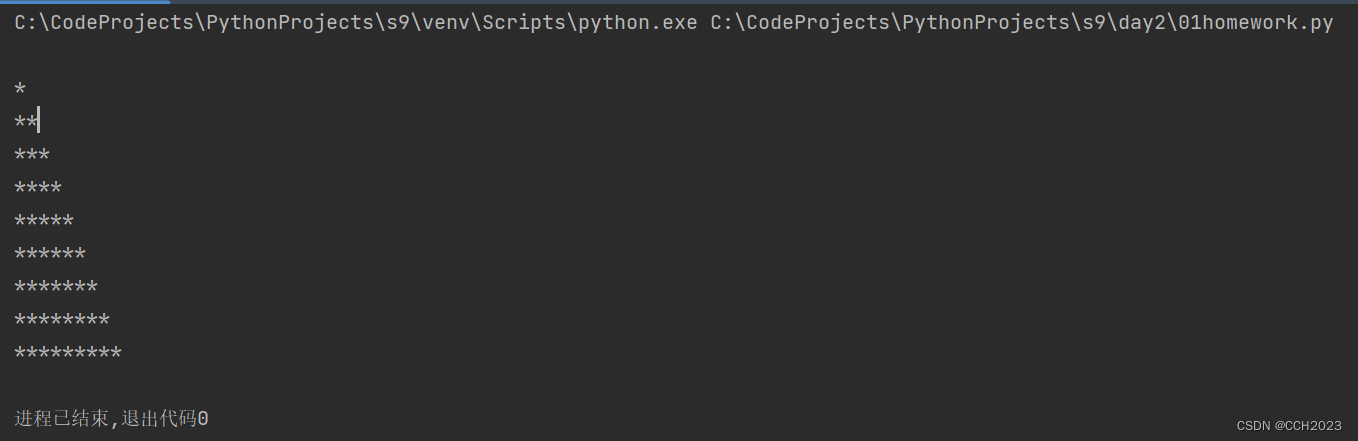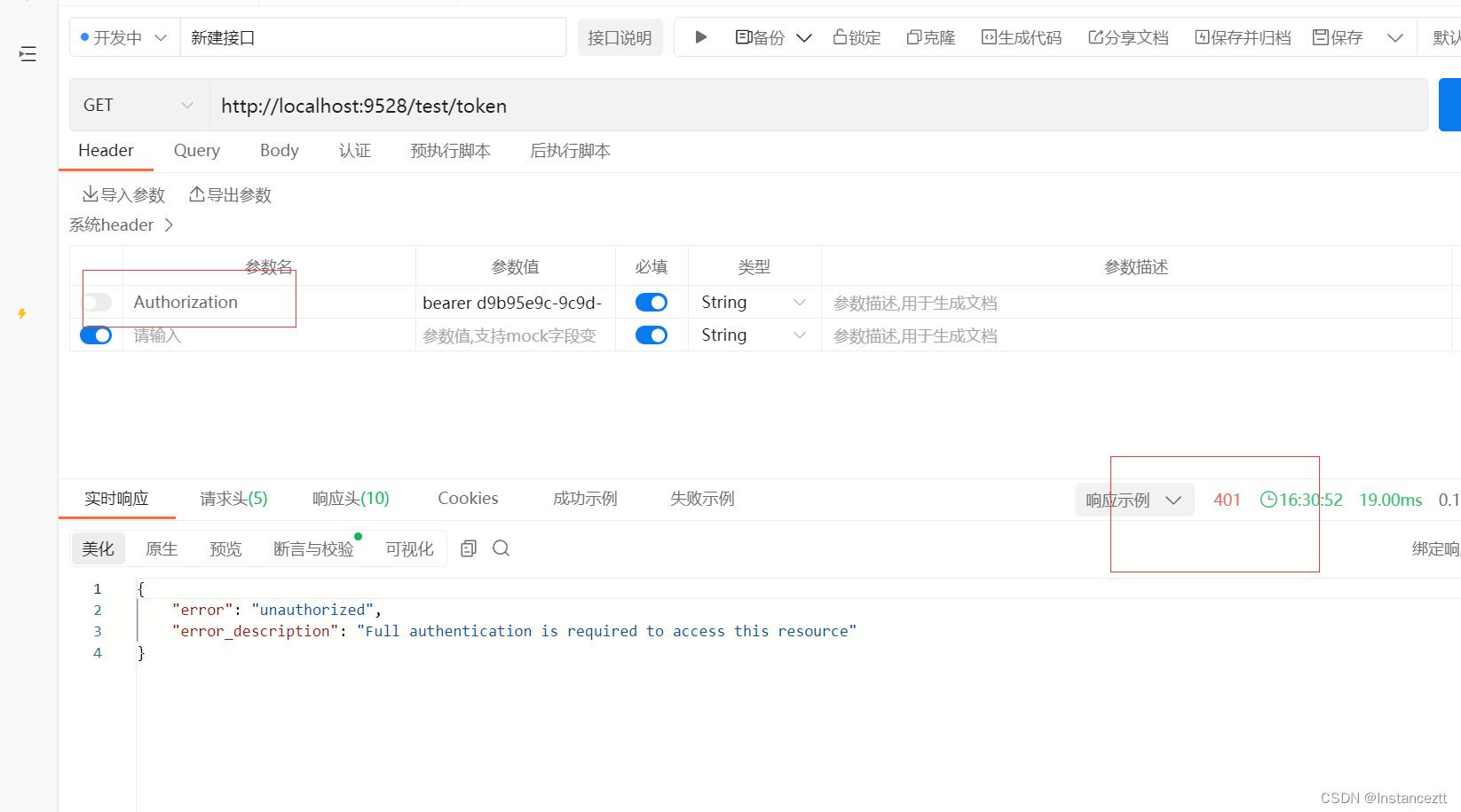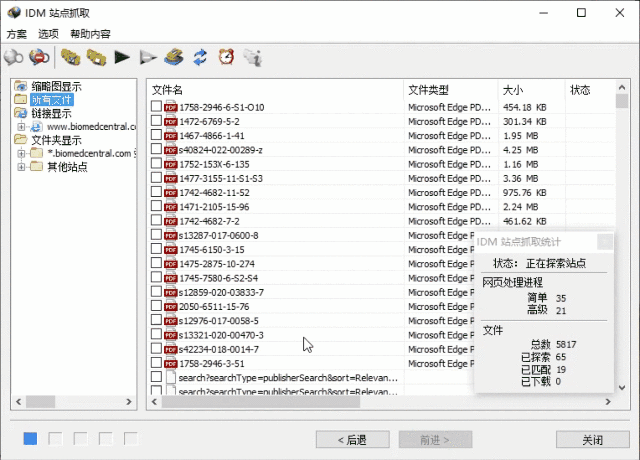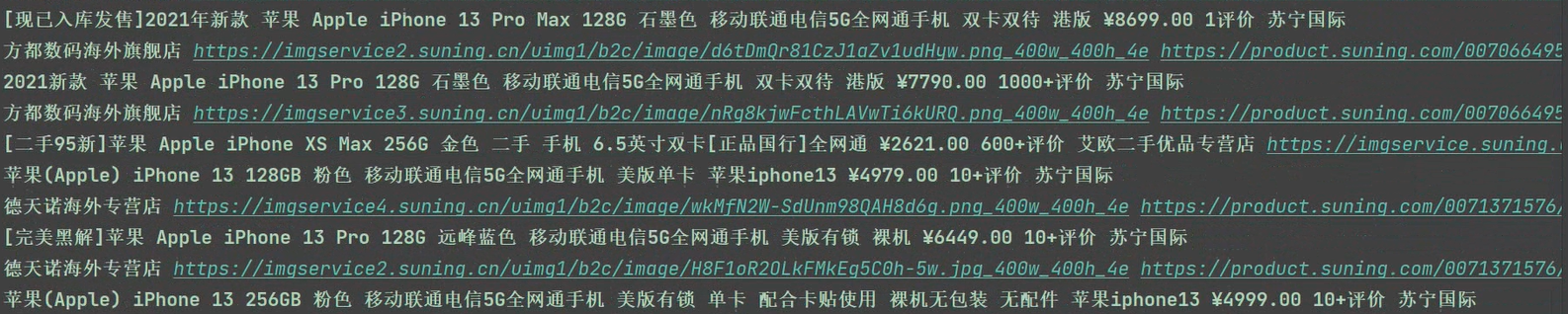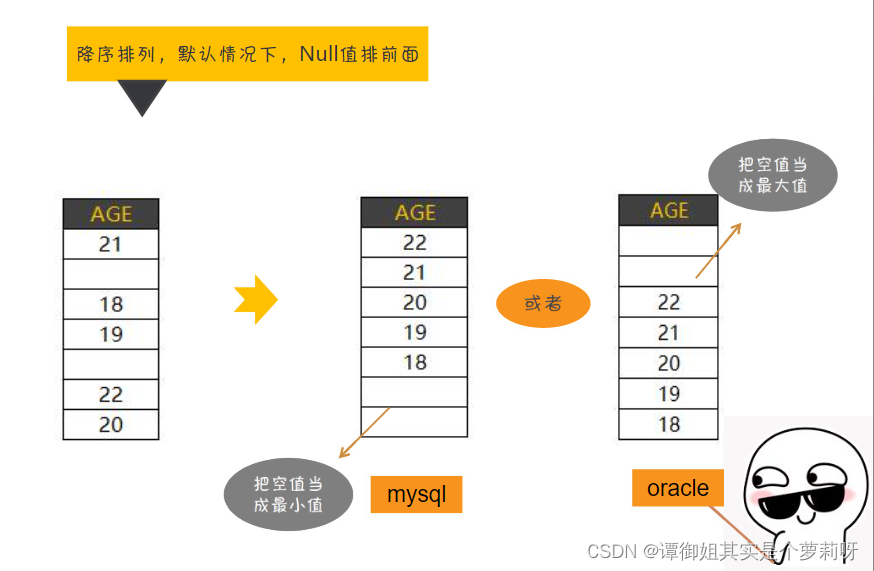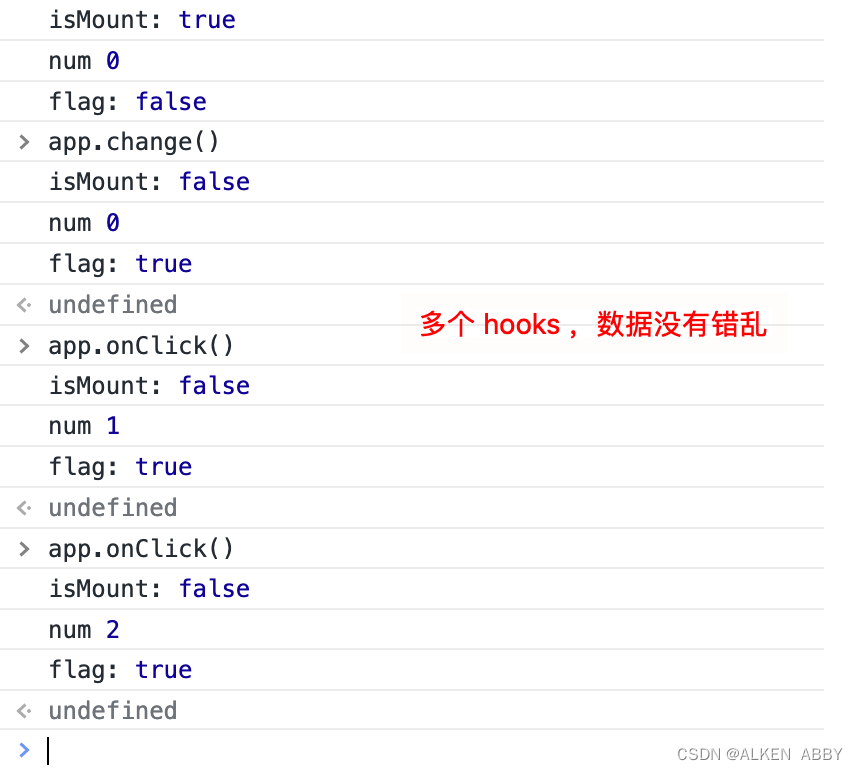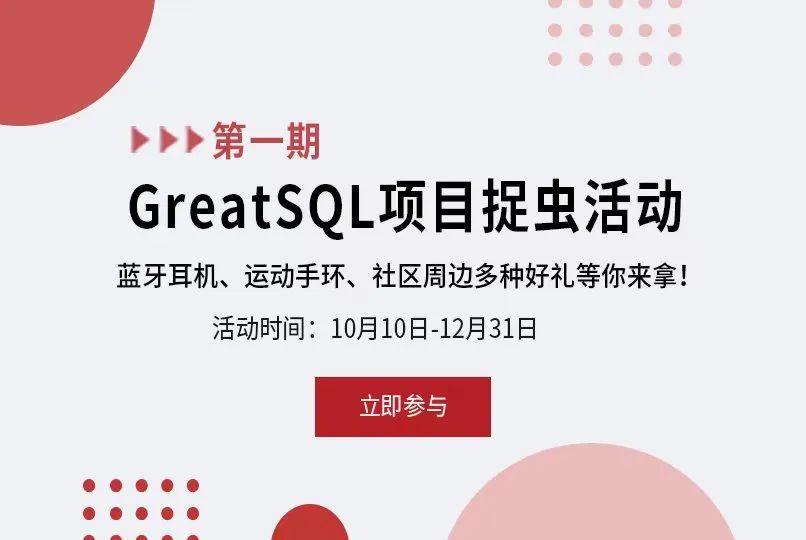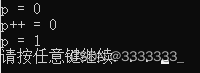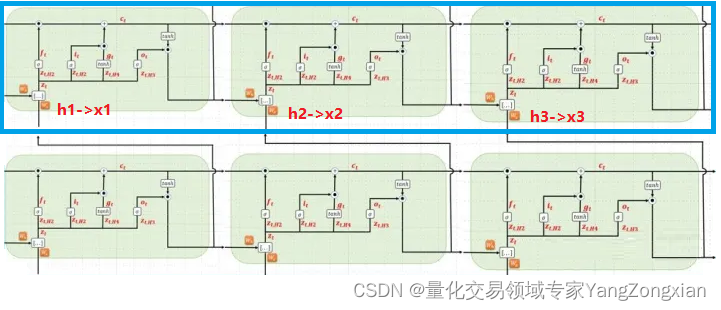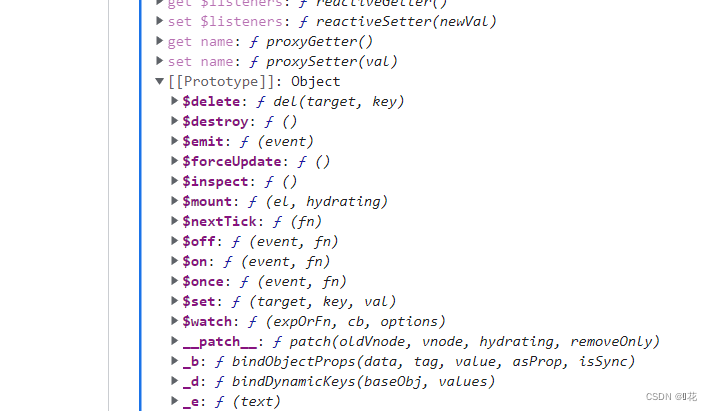一、安装Vim编辑器
执行命令:yum -y install vim
二、三种工作模式
1、命令模式
执行命令:vim test.txt,进入默认的命令模式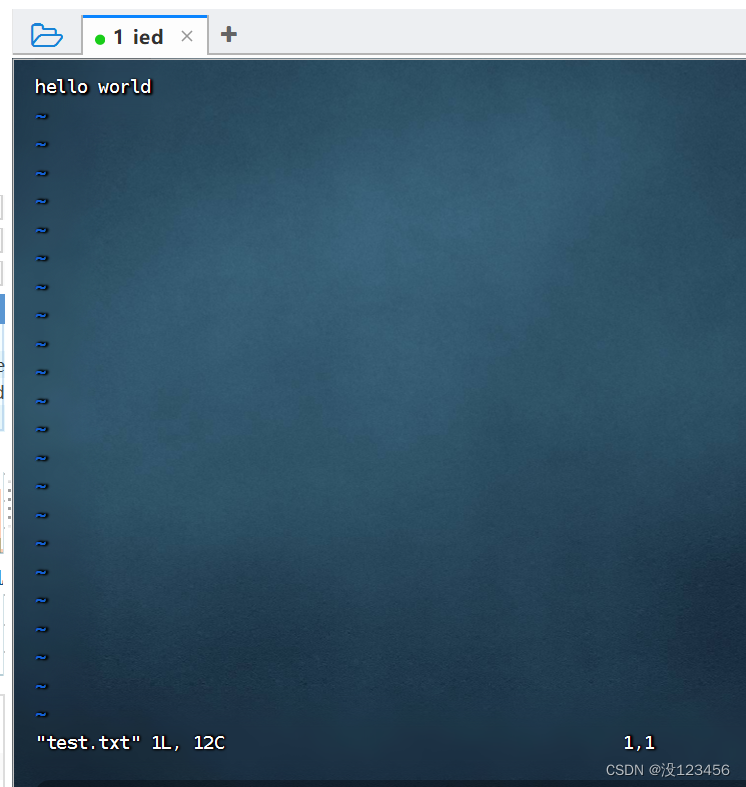
2、输入模式
在输入模式下,Vim 可以对文件执行写操作,类似于在 Windows 系统的文档中输入内容。使 Vim 进行输入模式的方式是在命令模式状态下输入 i、I、a、A、o、O 等插入命令,当编辑文件完成后按 Esc 键即可返回命令模式。
| 快捷键 | 功能描述 |
|---|---|
| i | 在当前光标所在位置插入随后输入的文本,光标后的文本相应向右移动 |
| l | 在光标所在行的行首插入随后输入的文本,行首是该行的第一个非空白字符,相当于光标移动到行首执行 i 命令 |
| o | 在光标所在行的下面插入新的一行。光标停在空行的行首,等待输入文本 |
| O | 在光标所在行的上面插入新的一行。光标停在空行的行首,等待输入文本 |
| a | 在当前光标所在位置之后插入随后输入的文本 |
| A | 在光标所在行的行尾插入随后输入的文本,相当于光标移动到行尾再执行a命令 |
按i键,进入插入模式,输入若干字符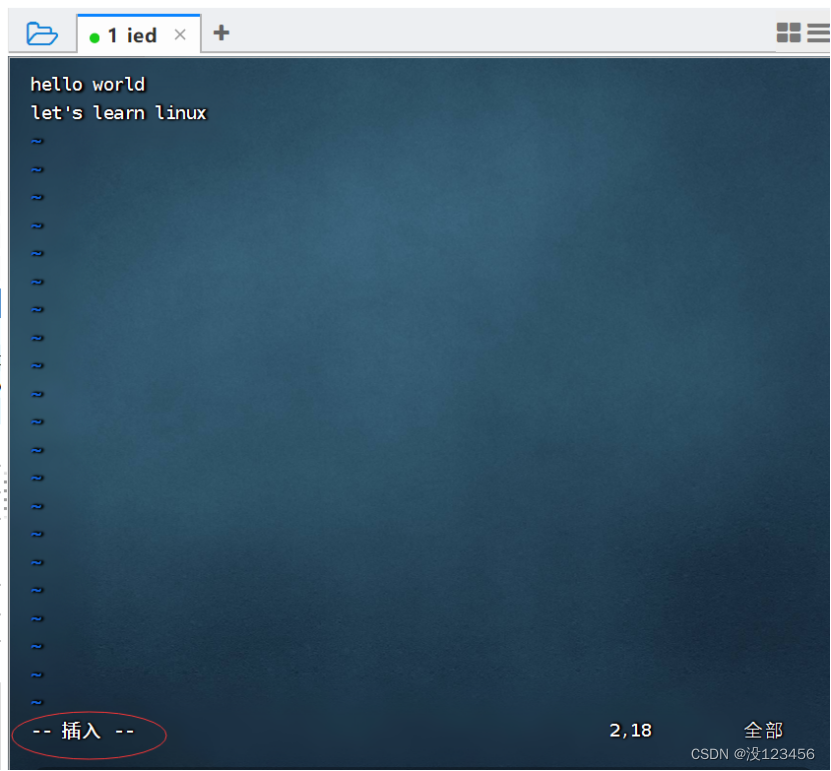
3、末行模式
用于对文件中的指定内容执行保存、查找或替换等操作。使 Vim 切换到编辑模式的方法是在命令模式状态下按“:”键,此时 Vim 窗口的左下方出现一个“:”符号,就可以输入相关指令进行操作了。指令执行后 Vim 会自动返回命令模式。如想直接返回命令模式,按 Esc键即可。
在命令模式状态下按“:”键,进入末行模式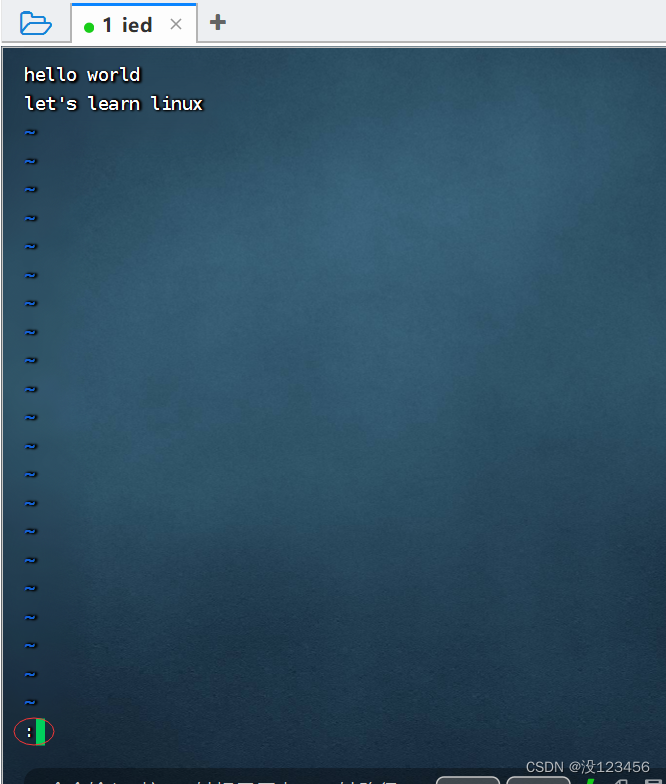
三、命令模式中基本操作
1、命令模式中操作表
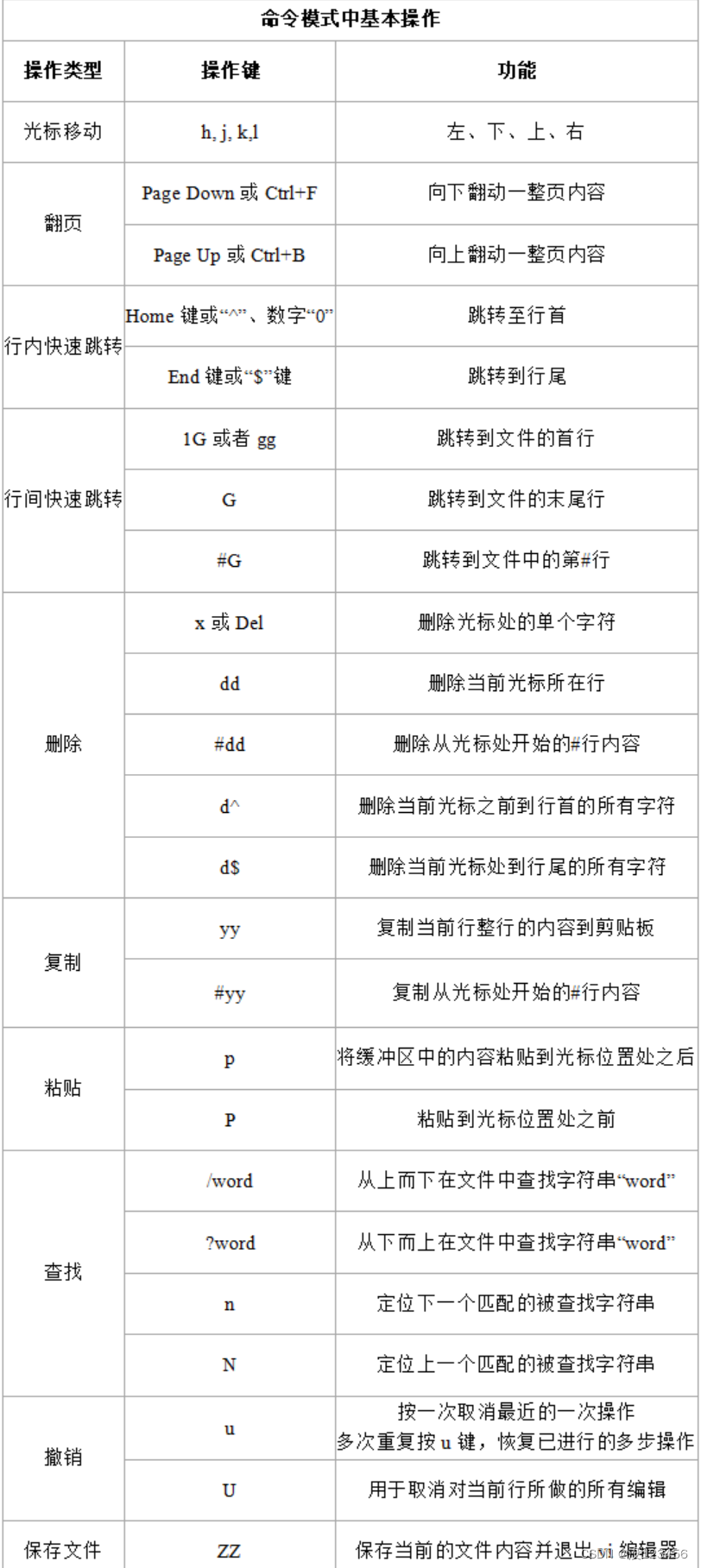
2、案例演示
任务1:将第一行内容复制,粘贴第二行之后
操作方法:光标移到第一行,按yy键,将第一行内容复制到剪贴板,然后将光标移到第二行行末,按p键,你就会发现第一行内容复制到第三行。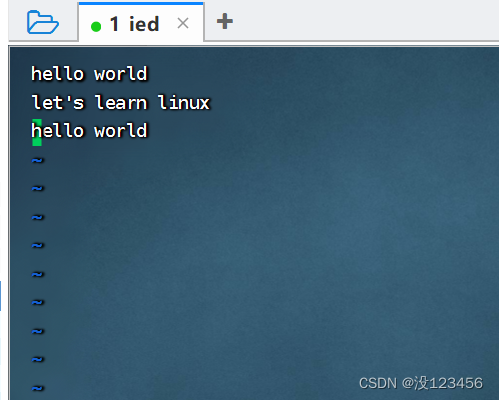
任务2:删除第二行内容
操作方法:将光标移动第二行,按dd键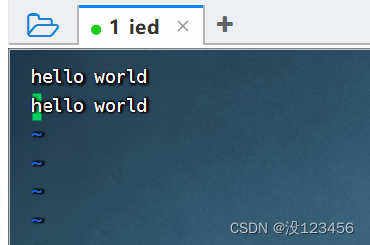
四、末行模式中基本操作
1、末行模式中操作表
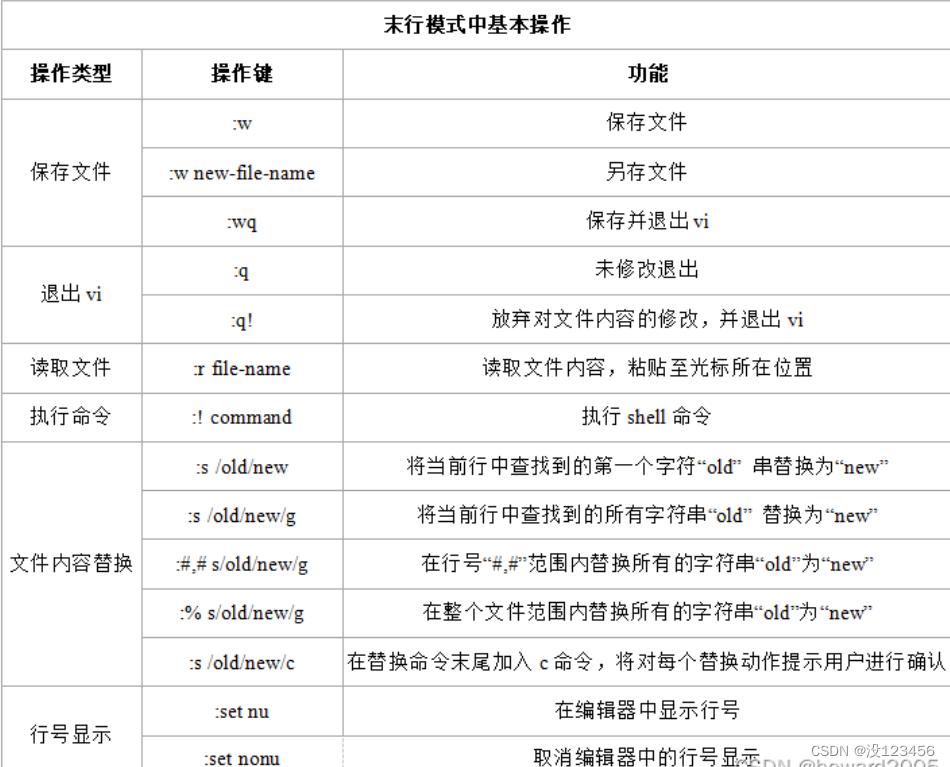
2、案例演示
任务1:显示行号
末行模式下,:set nu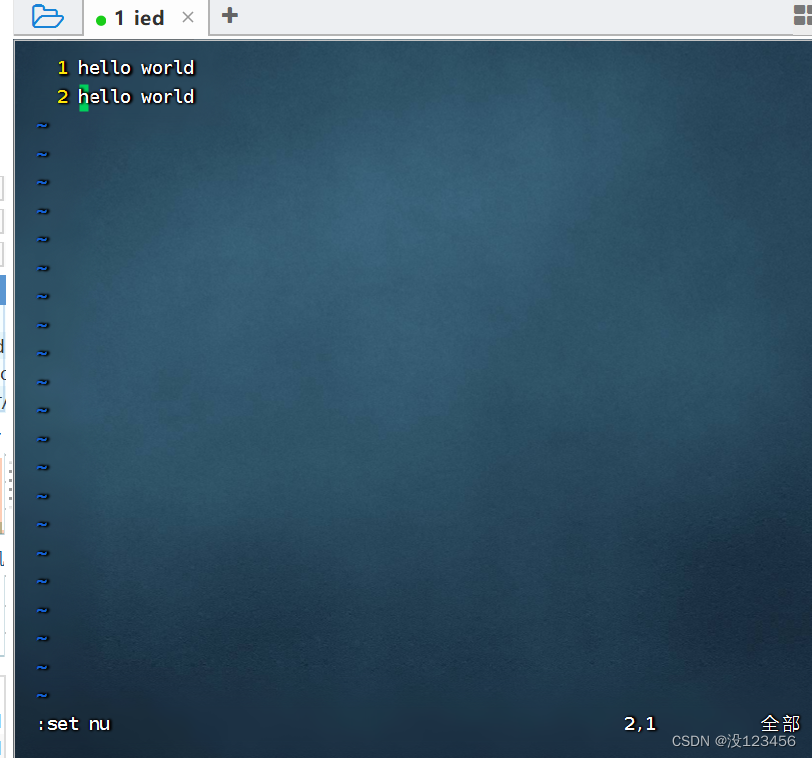
任务2:取消行号
末行模式下,:set nonu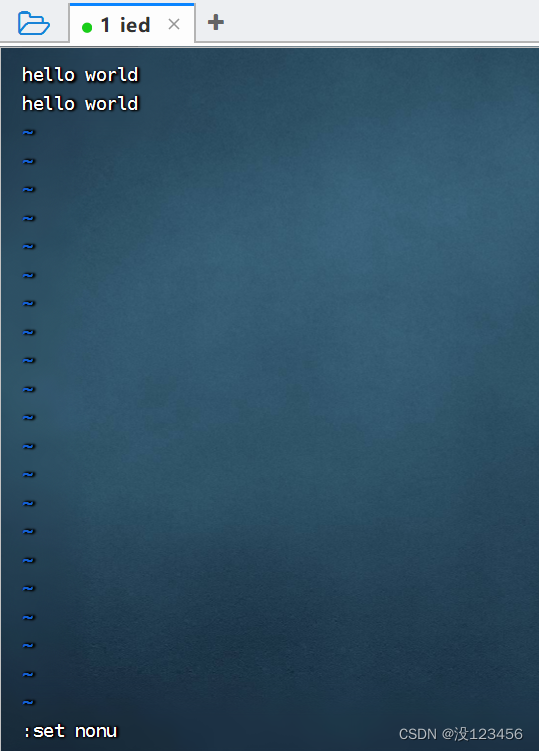
任务3:存盘退出,查看文件内容
末行模式下,:wq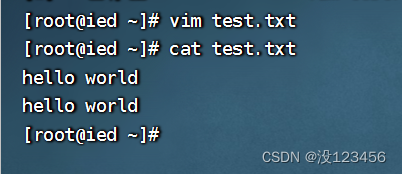
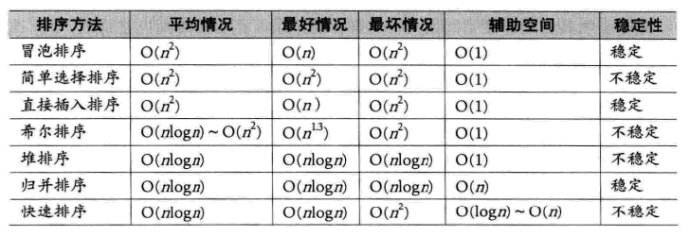


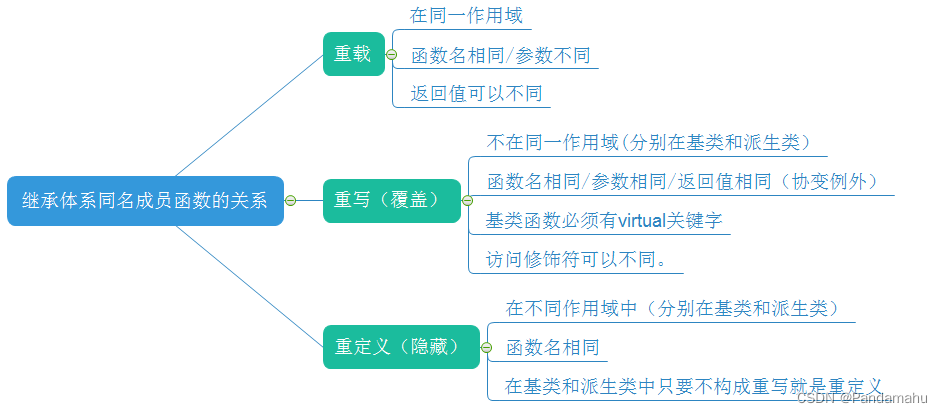
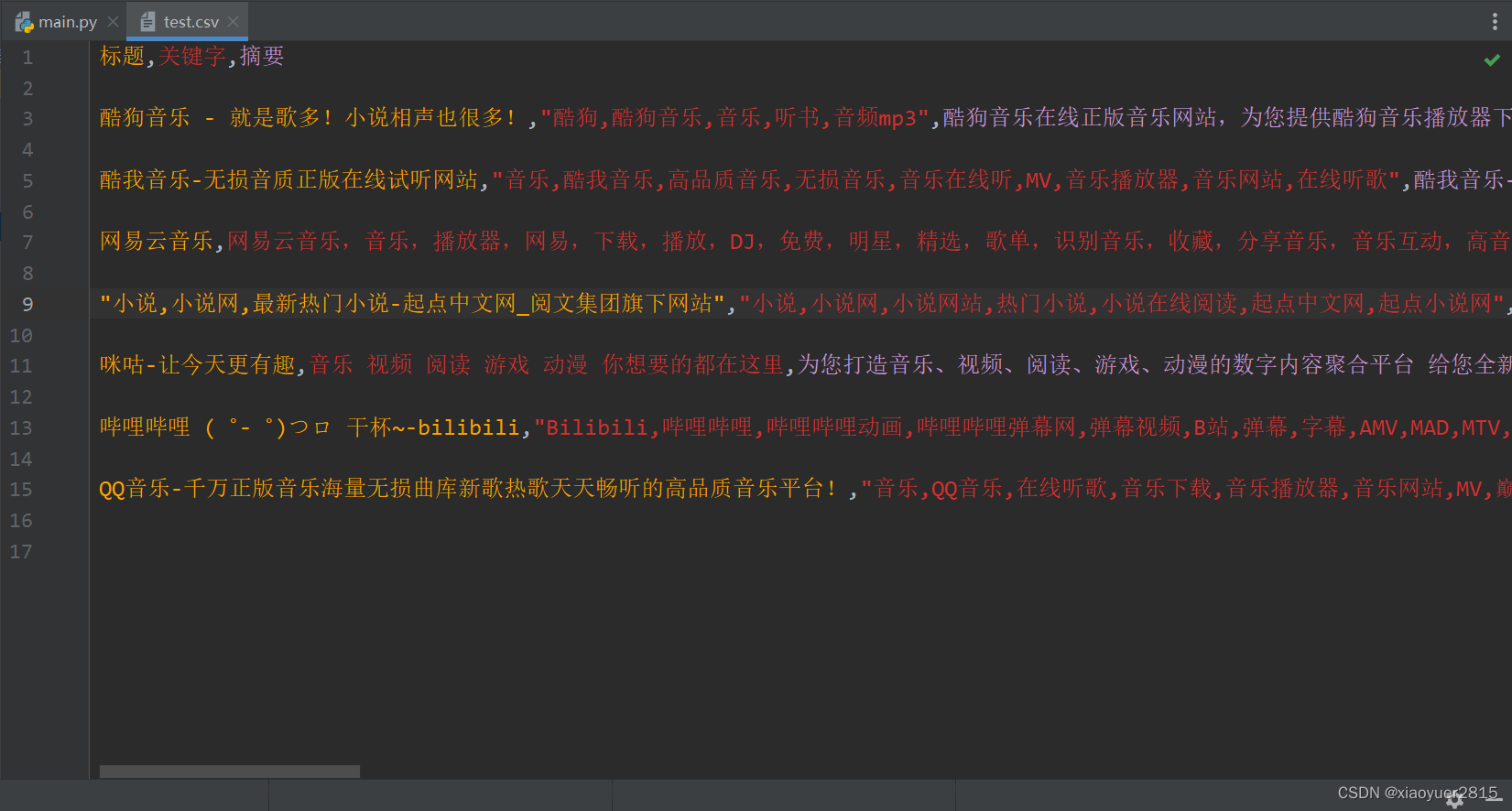
![[附源码]计算机毕业设计基于SpringBoot的在线作业批改系统](https://img-blog.csdnimg.cn/63d628d497344061baded98a67f2fe62.png)